Bạn có thể vẽ sơ đồ tư duy (mind map) bằng bút và giấy, sổ tay điện tử, dùng công cụ vẽ sơ đồ tư duy online hoặc các ứng dụng dùng để tạo bản đồ tư duy trên máy tính, hoặc thậm chí trên Microsoft Word, nhưng chúng ta hãy suy nghĩ về một ứng dụng khác ngay hôm nay. Microsoft PowerPoint có thể là cách tối ưu hơn trong việc lập bản đồ tư duy với các công cụ vẽ và kéo dễ dàng. Hãy cùng Quantrimang.com tìm hiểu cách vẽ mind map trong PowerPoint nhé.
Cách lập bản đồ tư duy trong Microsoft PowerPoint
Để vẽ sơ đồ tư duy trong PowerPoint, bạn cần tạo một slide mới và sử dụng SmartArt để thêm các thành phần đồ họa. Thực hiện theo các bước dưới đây:
Bước 1: Mở một slide mới và thêm tiêu đề cho sơ đồ tư duy của bạn.
Bước 2: Chèn SmartArt. Những đồ họa này sẽ tạo thành bố cục của bản đồ tư duy. Có rất nhiều bố cục SmartArt có sẵn, nhưng bố cục Horizontal Hierarchy gần giống với bản đồ tư duy nhất.
Bước 3: Chuyển đến Ribbon > Insert > SmartArt > Hierarchy > Horizontal Hierarchy.
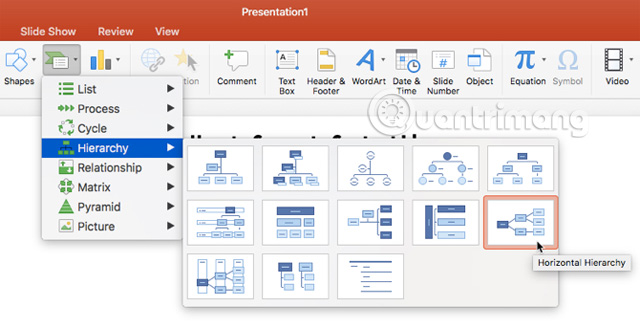
Bước 4: Click vào hộp đầu tiên (hộp trung tâm) và nhập chủ đề tư duy của bạn. Trong ví dụ này, chủ đề cốt lõi là “Content Ideas”.
Bước 5: Chủ đề cốt lõi sẽ được chia làm các chủ đề chính và chủ đề phụ. Ở đây các chủ đề chính là “Recreate Top Posts” và “Ask Your Readers“.
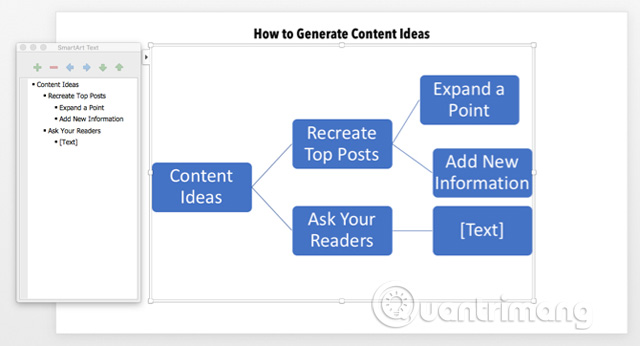
Bước 6: Các chủ đề phụ sẽ tương ứng với từng chủ đề chính. Ví dụ, chủ đề chính “Recreate Top Posts” sẽ có các chủ đề phụ là “Expand a Point” và ‘Add New Information”.
Bước 7: Bạn cũng có thể sử dụng SmartArt Text box ở bên trái để thêm thông tin chi tiết và thêm hoặc bớt các hình của SmartArt.
Bước 8: Thêm hình SmartArt sử dụng công cụ text box hoặc thành công cụ SmartArt và truy trì hệ thống phân cấp. Bằng cách này bạn có thể mở rộng sơ đồ tư duy với nhiều chủ đề hơn.
Bước 9: Thanh công cụ SmartArt Design and Format giúp bản đồ tư duy đẹp hơn và thu hút khán giả.
Trong quá trình tạo bản đồ tư duy, bất cứ khi nào xảy ra lỗi, bạn có thể nhấn Reset Graphic (trên thanh công cụ SmartArt Design) để trở lại trạng thái ban đầu.
Chúc các bạn thực hiện thành công!
Xem thêm:












